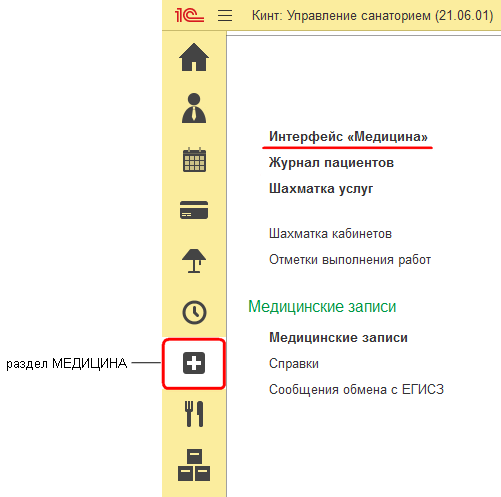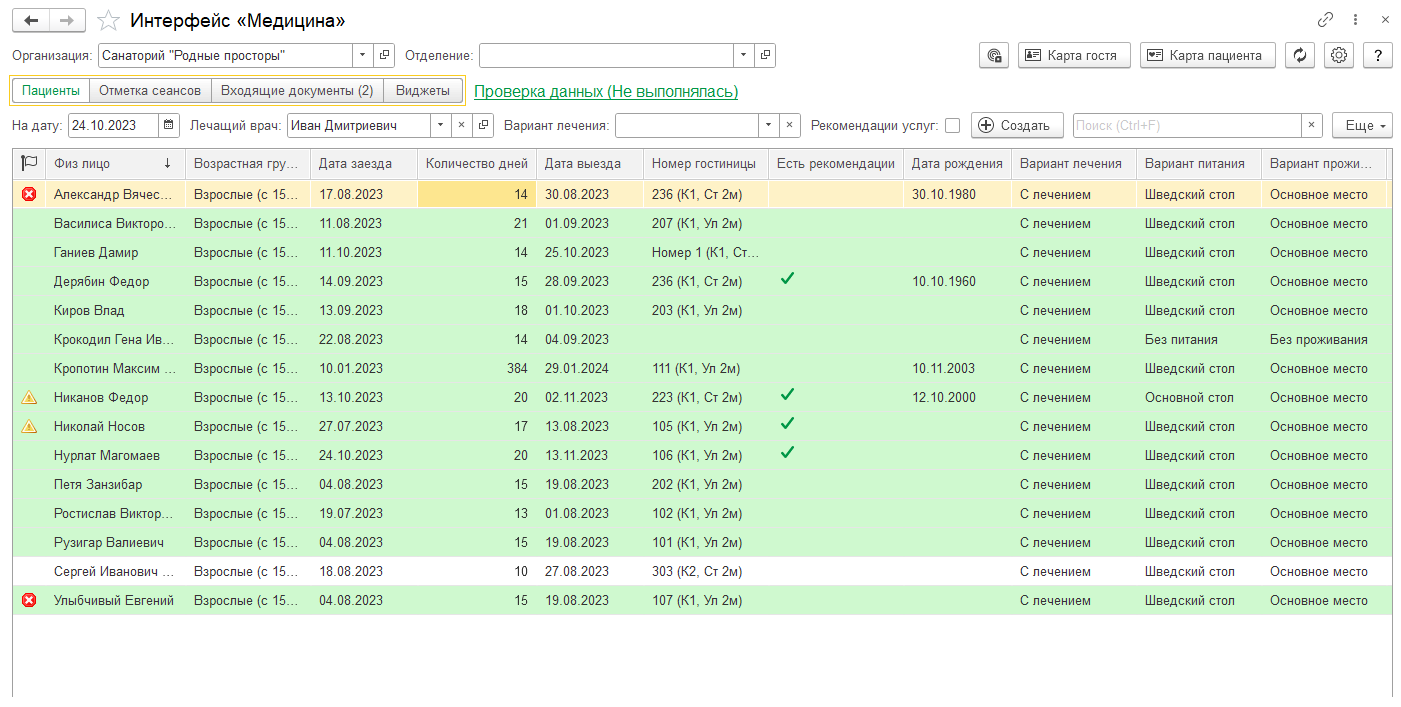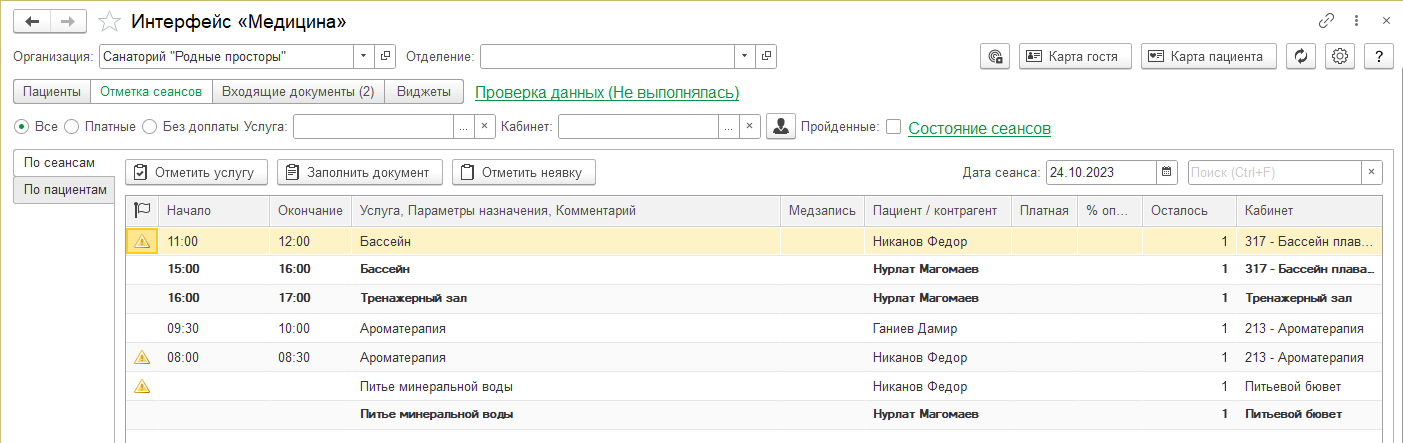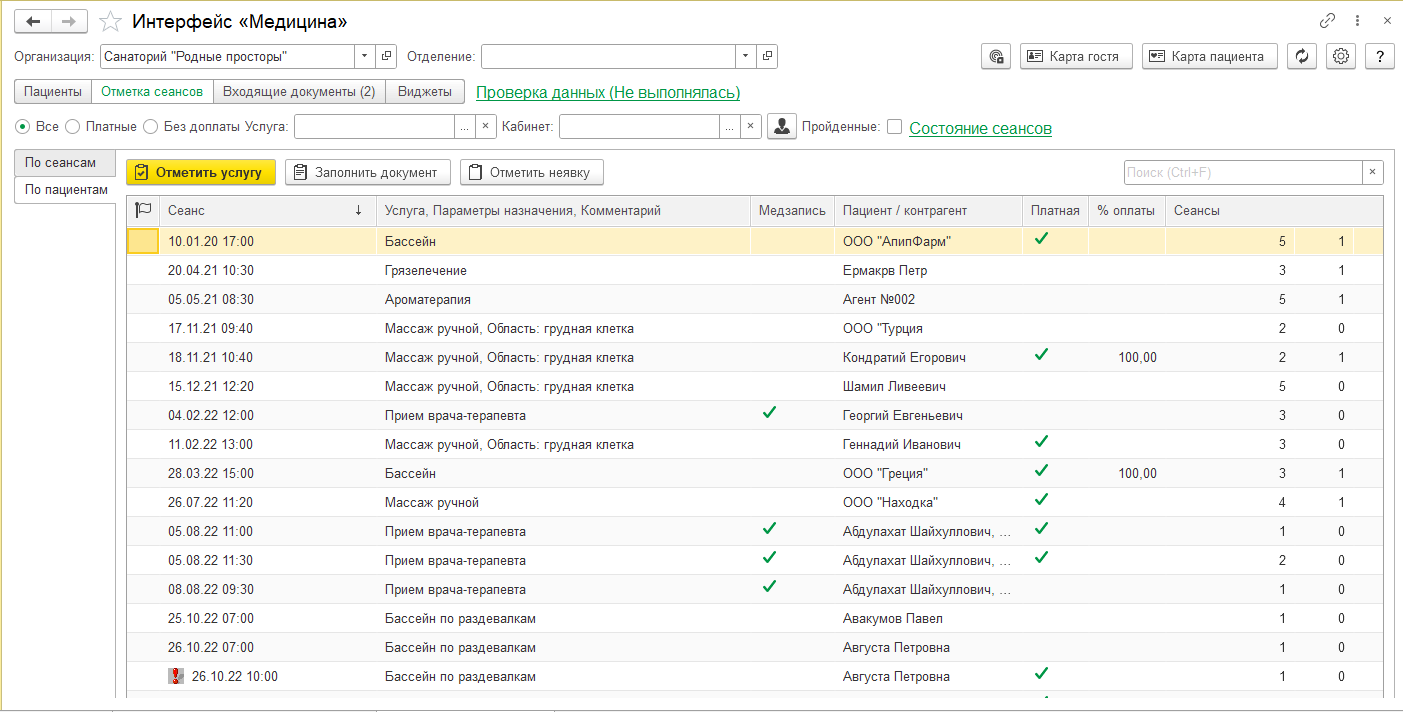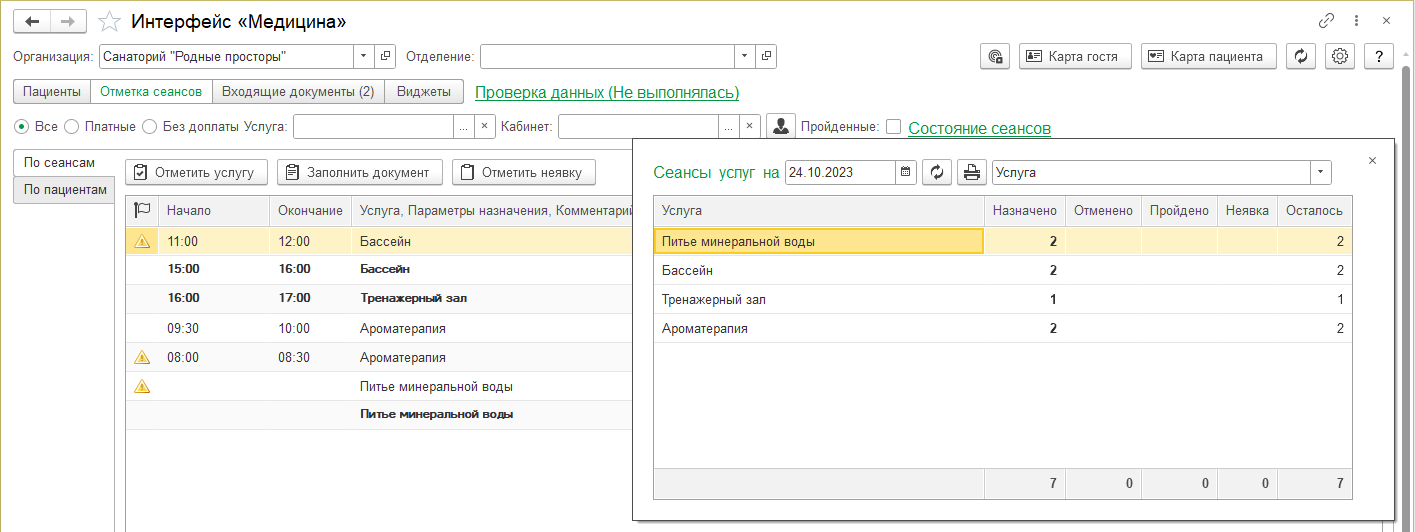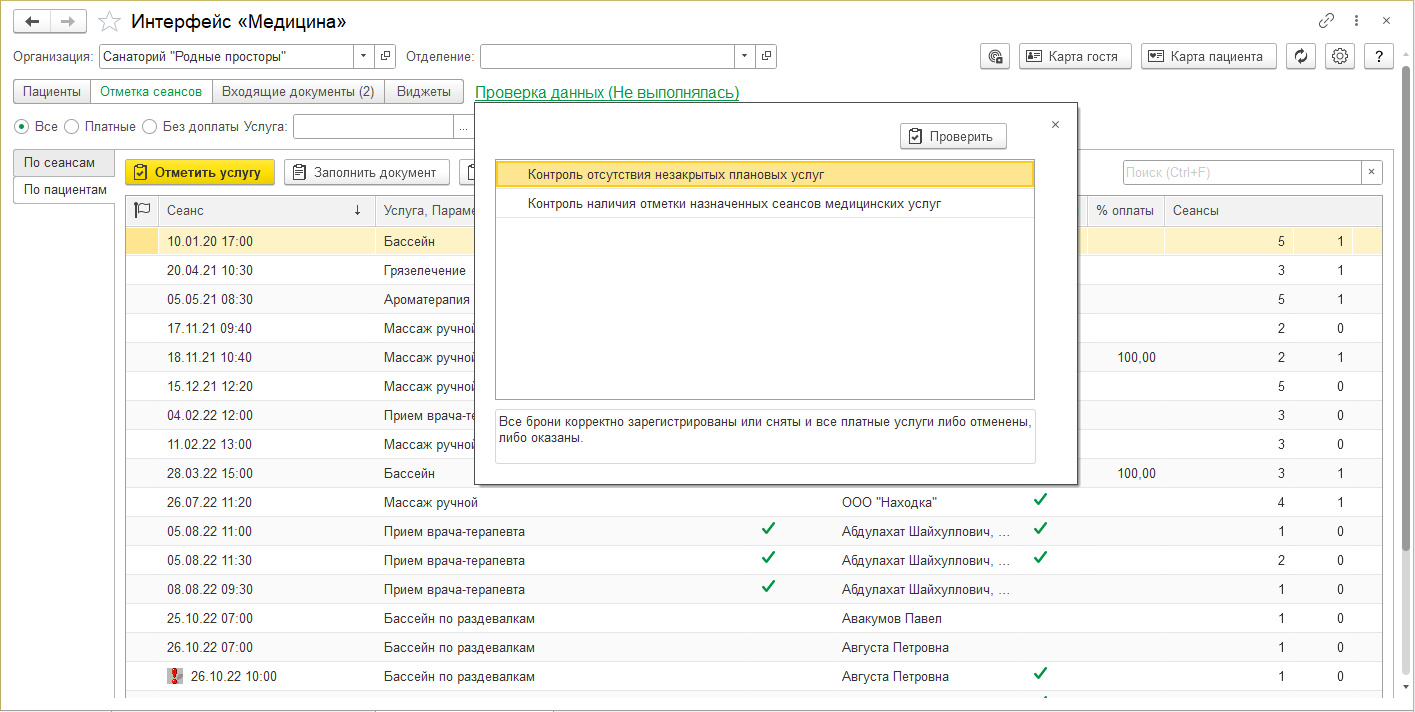Интерфейс "Медицина" (КУС)
Интерфейс «Медицина» представляет собой рабочее место врача. Содержит все необходимые инструменты в одном месте для быстрой и удобной работы врачей санатория.
Мобильное приложение «Медсестра»
Существует мобильное приложение «Медсестра».
Открытие интерфейса «Медицина»
Чтобы открыть интерфейс «Медицина», в разделе МЕДИЦИНА нажмите ссылку «Интерфейс «Медицина»».
Компьютерный интерфейс «Медицина»
Интерфейс «Медицина» состоит из четырех разделов:
- Пациенты
- Подбор сеансов
- Отметка сеансов
- Уведомления
У пользователя отображаются разделы, на которые у него есть права.
Пациенты
В разделе находится актуальный список пациентов на выбранную дату. Зеленым цветом отображаются пациенты с назначенными им услугами.
Лечащий врач
- Выберите врача и список пациентов отфильтруется по нему. Для выбора отображаются работающие сотрудники — это сотрудники с актуальным периодом действия, т.е., для которых текущая дата (сегодняшнее число) попадает в период их действия. Период действия определяется в карточке сотрудника на закладке Позиции в столбцах «С даты» и «По дату»).
Вариант лечения
- Выберите вариант лечения и список пациентов отфильтруется по нему.
Создать
- Создать пациента. Создастся карта гостя с вариантом проживания «Без проживания», вариантом лечения «С лечением» и вариантом питания «Без питания». В поле «Гость» введите имя гостя, в поле «Контрагент» — контрагента гостя, нажмите кнопку Зарегистрировать (карта гостя зарегистрируется), на закладке Лечение с помощью кнопки Карта пациента можно перейти в карту пациента и работать с ней.
Расписание
- Открыть печатную форму «Расписание пациента».
Отметка сеансов
Закладка По сеансам
На закладке По сеансам отображаются сеансы услуг на указанную дату.
Закладка По пациентам
На закладке По пациентам отображаются только контрагенты с действующим договором, присутствующие в санатории на данный момент (на текущую дату) и зарегистрированные в программе.
![]() — зеленым цветом отображаются отмеченные, пройденные сеансы.
— зеленым цветом отображаются отмеченные, пройденные сеансы.
![]() — голубым цветом отображаются неявки на услуги.
— голубым цветом отображаются неявки на услуги.
![]() — серым цветом отображаются сеансы, недоступные для отметки по разным причинам. Чаще всего — будущие сеансы, время которых еще не наступило, больше текущей даты.
— серым цветом отображаются сеансы, недоступные для отметки по разным причинам. Чаще всего — будущие сеансы, время которых еще не наступило, больше текущей даты.
Жирным шрифтом отображаются сеансы, назначенные на сегодняшний день.
Столбцы в таблице:
- «Сеансы» — отображается количество назначенных сеансов, пройденных (отмеченных) сеансов, оставшихся сеансов и количество неявок на эту процедуру.
- «% оплаты» — процент оплаты услуг выводится в соответствии с процессом оперативного учета независимо от наличия счета на оплату.
- «Мед. запись» — галочкой помечены услуги при отметке которых будет создан документ «Медицинская запись». (В карточках этих услуг на закладке Типы медзаписей прикреплены типы медицинских записей.)
Дата сеанса
- В списке отобразятся все неотмеченные сеансы до указанной в этом поле даты.
Все, Платные, Бесплатные
- Отображать в списке все, только платные или только бесплатные услуги.
Пройденные
- Отображать в списке пройденные, отмеченные сеансы. Они отображаются на зеленом фоне.
Услуга
- Выберите услугу и в списке отобразятся сеансы этой услуги.
Кабинет
- Выберите кабинет и в списке отобразятся сеансы в этом кабинете.
Отметить услугу
- Автоматическая отметка услуги без открытия документа «Отметка услуг». Чтобы отметить сеанс пройденным, выберите его в списке и нажмите эту кнопку. Автоматически создастся документ «Отметка услуг» без его открытия и услуга будет отмечена выполненной.
- Для услуг, связанных с медицинской записью (они отмечаются в списке галочкой «Мед. запись»), откроется документ «Медицинская запись».
Заполнить документ
- При отметке услуги откроется документ «Отметка услуг», в котором можно будет отметить фактические параметры оказания услуги.
Отметить неявку
- Чтобы отметить неявку пациента на сеанс, выберите в списке сеанс и нажмите эту кнопку.
- В списке отобразятся услуги, оказываемые текущим пользователем, под которым открыт интерфейс «Медицина». Произойдет отбор записей по услугам, оказываемым текущим сотрудником, т.е. его должностным обязанностям и кабинету(-ам) его работы. При нажатии на эту кнопку поле Услуга заполнится должностными обязанностями сотрудника, а поле Кабинет заполнится номерами кабинетов, в которых работает сотрудник, и список услуг будет отфильтрован в соответствии с этими значениями. Должностные обязанности и рабочие кабинеты сотрудника берутся из карточки сотрудника из справочника «Сотрудники».
Расходные материалы
- В разделе отображаются расходные материалы услуги, установленные ей документом «Назначение услуг».
Показать иллюстрацию области
- Если в справочнике «Области» к области применения прикреплено изображение и настроена связь с услугой, то при нажатии на эту ссылку отобразится это изображение.
Состояние сеансов
- Статистика сеансов на определенную дату. Во всплывающем окне отобразится информация о состоянии сеансов на выбранную дату: сколько в эту дату было назначенных, пройденных, отмененных, оставшихся сеансов, неявок. Информация отображается с учетом фильтров Услуга и Кабинет. То есть если в них выбраны услуги и/или кабинет(-ы), то в окне состояния сеансов отобразится информация о сеансах по этим услугам и/или в этих кабинетах.
Проверка данных
Проверка данных
- Эта ссылка появляется только у администраторов системы. Отображает результаты последней проверки данных.
- Внизу окна отображается определение выбранной курсором проверки.
- При нажатии на кнопку Исправить откроется соответствующий объект, в котором можно исправить данные.
История изменений, ссылки сюда
- Руководство пользователя (Врач, КУС) (← ссылки)
- Мобильное приложение «Кинт: Медсестра» (КУС) (← ссылки)
- Документ "Карта гостя" (КУС) (← ссылки)
- Документ "Медицинская запись" (КУС) (← ссылки)
- Карта пациента (КУС) (← ссылки)
- Справочник "Позиции (роли)" (КУС) (← ссылки)
- Документ "Отметка услуг" (КУС) (← ссылки)
- Неявка на услуги (КУС) (← ссылки)
- Журнал пациентов (КУС) (← ссылки)
- Релиз 19.07 (КУС) (← ссылки)
- Релиз 19.08 (КУС) (← ссылки)
- Релиз 19.09 (КУС) (← ссылки)
- Релиз 20.01 (КУС) (← ссылки)
- Релиз 20.03 (КУС) (← ссылки)
- Релиз 20.05 (КУС) (← ссылки)
- Релиз 20.07 (КУС) (← ссылки)
- Релиз 20.08 (КУС) (← ссылки)
- Релиз 20.09 (КУС) (← ссылки)
- Релиз 20.10 (КУС) (← ссылки)
- Релиз 20.11 (КУС) (← ссылки)
- Релиз 21.02 (КУС) — Кинт: Учет работ и Соплательщики (← ссылки)
- Релиз 21.03 (КУС) — переработка механизма Квот и Кинт: Пансионат (← ссылки)
- Релиз 21.05 (КУС) — Учет номенклатуры (← ссылки)
- Релиз 21.07 (КУС) — Универсальная форма отчетов (← ссылки)
- Релиз 21.09 (КУС) — Документооборот (← ссылки)
- Релиз 21.10 (КУС) — Расширения конфигурации (← ссылки)
- Релиз 21.11 (КУС) — Ускорение журналов (← ссылки)
- Релиз 21.12 (КУС) — Шахматка сеансов (← ссылки)
- Релиз 22.01 (КУС) — Варианты расчета цен (← ссылки)
- Релиз 22.02 (КУС) — Детализация стоимости (← ссылки)
- Релиз 22.03 (КУС) — Метки объектов, контрольный (← ссылки)
- Релиз 22.09 (КУС) — Розничные продажи и ручные скидки (← ссылки)
- Релиз 22.10 (КУС) — Программа лояльности (← ссылки)
- Релиз 22.11 (КУС) — Приоритеты подбора и ночной аудит (← ссылки)
- Релиз 22.12 (КУС) — Рекомендации услуг (← ссылки)
- Релиз 23.01 (КУС) — Платформа 8.3.22 (← ссылки)
- Релиз 23.04 (КУС) — Учет мероприятий и развитие Кинт: Гость (← ссылки)
- Релиз 23.05 (КУС) — Реализация по оказанным услугам и сбор отзывов (LTS) (← ссылки)
- Цикл работы по назначению медикаментов (КУС) (← ссылки)
- Релиз 23.06 (КУС) — Переработка интерфейса назначения услуг (← ссылки)
- Релиз 23.09 (КУС) — Лаборатория (← ссылки)
- Релиз 23.11 (КУС) — Интеграции ЕГИСЗ и СИТИЛАБ (LTS) (← ссылки)
- Релиз 23.12 (КУС) — Мультифирменное назначение услуг (← ссылки)
- Релиз 24.02 (КУС) — Оказание услуг без назначения (← ссылки)
- Релиз 24.04 (КУС) (← ссылки)